Tidligere fortalte jeg deg hvordan du kan ta de beste bildene og videoene bruke manuelle innstillingerSamt foto-tilbehørSom kan hjelpe deg med dette. I dag la oss snakke om etterbehandling opptakene. Hvor mange ville være skeptisk til dette er ikke behandlet, men iPhone - et utmerket verktøy for bildebehandling. Det er mange spesialiserte programmer og noen av dem er veldig grei.
Hva er post-prosessering?
bildebehandling innebærer mer enn ileggelse av filteret for hvert skudd. Det hele begynner med sortering og organisering av bilder.
Ikke alle bildene vil være verdig redigering. First things first, må du velge det beste av alt materialet. Antall valgte bildene avhenger av hvor mye du skyter, men oftest er det ca 20% av bildene som er tatt på iPhone, og bare 5% - for bilder med et DSLR-kamera.
Det andre trinnet er selve fotoredigering. Det kan også være forskjellig fra lyset endres, som beskjæring, retusjering til komplekset. Det hele avhenger av din stil og de spesifikke bildene.
Det siste trinnet omfatter en handling med det ferdige bildet: å sende til klienten, eller eksport til riktig format. Oftest er bildene fra iPhone lagt ut i et nettverk.
Med alle tre målene for din iPhone lett takle bare med hjelp av to eller tre programmer.
Valg og håndtering av bilder
I år har Adobe lansert et flott verktøy for å arbeide med bilder Adobe Lightroom for iPhone. Selv om det ble oppfattet som en følgesvenn app og utvidelse for hoveddatamaskinen, bearbeiding, mobil Lightroom fungerer bra som en komplett, selvstendig verktøy.

Pris: Gratis
Med den kan du automatisk importere alle bildene fra kameraet roll. Etter som de kan lett varsel, legge til eller avvise, ved hjelp av enkle kontroll bevegelser. Det er veldig praktisk, og aller viktigst - raskt, slik at du enkelt kan gå gjennom en bunke med bilder som er valgt for videre arbeid beste. Bilder kan merkes med et flagg eller tildele en rating som strekker sorteringsanlegg.


Det er også praktisk at fra Lightroom, kan du åpne et bilde for å sette opp et annet program som støtter utvidelsen og funksjonen til "Open In ...". Når du lagrer resultatene av redigering av bilder i kameraet roll - de er importert til Lightroom katalogen igjen.
Og en mer triks. I iOS 8 var det en funksjon for å legge til et bilde til dine favoritter, så et bilde som du merker "hjertet", vil bli lagt i et eget album "Favoritter". Denne metoden kan brukes til å oppbevare alle valgte bilder på ett sted, og for å fortsette med dem.
Bilde redigering på iPhone
Lightroom for iPhone er bra at i tillegg til valg og sortering av bilder, det gir også noen redigeringsverktøy. Hvis du trenger noen enkle endringer som beskjæring, hvitbalanse, eksponering, kontrast og lignende, alt kan gjøres enkelt, som de sier, "på stedet". Noen forhåndsinnstillinger fra "voksen» Lightroom, er også til stede, men de er ikke veldig bra, og du nesten ikke kan kontroll av prosessen, så når du ønsker en mer omfattende redigering av fotografier, er det bedre å åpne en annen søknad.
Grunnleggende fotoredigering
Jeg, som mange andre fotografer foretrekker VSCOCam, når du trenger å behandle bildene på iPhone. Noen ting VSCOCam gjør mye bedre enn Lightroom, og i tillegg kan det veldig nøyaktig gjenskape forskjellige typer filmer. VSCOCam åpner opp store muligheter post-produksjon rett på din iPhone.
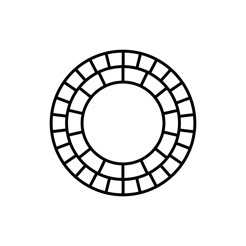
Pris: Gratis
Applikasjonen er gratis, samt en grunnleggende sett med filtre tilgjengelig som tilleggssett åpnet gjennom intern kjøp. Hvis du trenger flere funksjoner, så det er fornuftig å bruke penger på dem. VSCOCam skiller seg ut fra andre programmer, fremfor alt, kvalitet forhåndsinnstillinger. De er veldig flinke og godt designet. Juster metning av forhåndsinnstillingen du i de fleste tilfeller få et perfekt bilde, ser på den følelsen av metthet og ikke billig filter vil oppstå. Bortsett fra filtrene, VSCOCam tilbyr enkle foto justeringer, og muligheten til å beskjære til et bestemt format.
Du må heller ikke glemme at i tillegg til alt annet VSCOCam stillbildekamera. Valget er ditt, men jeg foretrekker manuell.


En mer avansert bilderedigering
For å redigere direkte på iPhone og mer komplekse endringer, er det beste valget Snapseed. Dette programmet ble utviklet av Nik Software, produsenten av plug-ins for Lightroom og ulike programmer for redigering av bilder, som er populær blant fotografer. Snapseed var så bra at Google kjøpte Nik Software, til å integrere Snapseed med Google+.
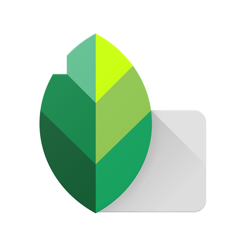
Pris: Gratis
For å gjøre lokale endringer, bruker programmet en patentert Nik Software U Point-teknologi. Gjennom dette, kan du virkelig finjustere innstillingene for enkelte deler av bildet ved å sette et visst omfang og rekkevidde. For eksempel, for det valgte området, kan du justere kontrast og fargemetning uten å bruke endringene til resten av bildet. Hvis du ønsker å mørkere eller lysere himmelen objektet i forgrunnen - Snapseed er den beste app på iPhone, som kan takle denne oppgaven. I tillegg til manuelle justeringer, har programmet noen forhåndsinnstillinger som kan hjelpe deg å få noen interessante effekter på bildet. Generelt Snapseed - det er en veldig nyttig ting, dessuten er det gratis.
andre programmer
I tillegg til disse jeg har nevnt, det er tusenvis av forskjellige programmer for redigering av bilder. De fleste av dem er rett og slett lagt på toppen av foto middelmådige filtre og de er alle like som to dråper vann. Blant dem, men det er også mer eller mindre anstendig alternativer, så det er mye avhenger også av fotografen og hans smak. Jeg bruker Lightroom til iPhone, VSCOCam Snapseed for redigering og 95% av sine bilder på iPhone, de resterende 5% er kamera +, Photoshop Touch, og svært sjelden filtrerer av Instagram.
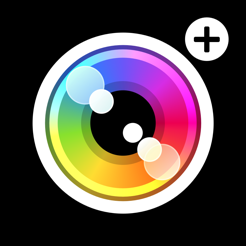
Pris: 229 rubler

Pris: Gratis
Shering og eksportere bilder
Enig, er å ta bilder og lagre dem på din iPhone, svært lite fornuftig. Endelig bildebehandling trinnet innebærer å eksportere dem. Vanligvis betyr dette iPhoneography lossing bilder på nettet.
Hvis du ønsker å dele dine mesterverk med venner og familie, så den enkleste måten er å Facebook eller Twitter. Instagram er ikke dårligere dem i popularitet, og har mange fordeler. Men han er ikke uten noen begrensninger: alle bildene vil ha lavere oppløsning og 1x1 format. For de som ønsker å dele arbeidet sitt med andre fotografer og å være i stand til å holde dem i full oppløsning, kan du anbefale til Flickr og 500px.
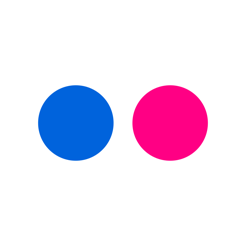
Pris: Gratis
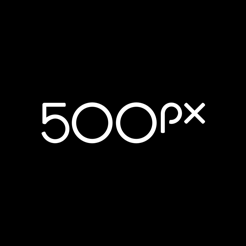
Pris: Gratis
Alle disse tjenestene har sine egne iOS-programmer som du kan bruke til å publisere bildene dine. Men hvis du ønsker for samme formål, kan du bruke Lightroom eller innebygd applikasjons bilder - Utvalgte bilder kan deles på alle sosiale nettverk direkte fra børsen menyen. Dette gjør det mulig å utføre alle de prosesstrinn i løpet av en enkelt anvendelse, i stedet for å bruke flere, bli vant til forskjellige grensesnitt.
video Processing
Med videobehandling på iPhone, blir ting mer komplisert. Det finnes mange programmer som gjør det mulig å lime valser og bruke enkle filtre, men mer avanserte redigeringsverktøy som er tilgjengelige for det på grunn av begrensninger i maskinvaren. Photo behandlet på iPhone er ikke dårligere enn et bilde manipulert på en datamaskin (når de ikke snakker om Photoshop). Dessverre er videoen en uttalelse å være feil.

Det er to gode programmer for video, som kan isoleres fra resten - det er iMovie og Pinnacle Studio. iMovie er en offisiell Apple app fungerer bra på iOS og svært enkel å bruke. Pinnacle Studio - det er mer funksjonelle, men også et komplisert program. Hvis planene inkluderer trimming eller lime sammen flere klipp og klæ bakgrunnsmusikk - begge programmene vil passe deg. Men etter noe mer komplisert i iPhone, nok prosessor, minne og diskplass.
konklusjon
Mange mennesker feilaktig tror at etterbehandling av bilder er å endre utseendet på bildene, med hensyn til iPhone, betyr mer enn en dask skutt noen måte filter. Faktisk kan du oppnå mye mer hvis ønskelig.
Programmer som Lightroom Mobile gir deg nesten de samme funksjonene for sortering og mindre endringer som datamaskinen. Andre redaktører, som VSCOCam og Snapseed, utviklet av skaperne av plugins og programvare for "voksen" fotoinstrumentov. Og selv muligheten sheringa ikke begrenset til Instagram.
Dette er dessverre ikke kan sies videobehandling. iPhone tar stor video, men ytelsen er rett og slett ikke nok for enhver seriøs manipulering av ruller.
Hvis du bruker andre verktøy for prosessering og du liker dem, fortell oss om dem i kommentarfeltet.
via

